Урок 1.5 Подбор товара по похожим параметрам (а есть точно такой , но с перламутровыми пуговицами ?)
(урок подготовлен на основании релиза *.0300) MAGAZKA
Очень часто бывает при работе с покупателем , он спрашивает - а что еще такого же размера вы можете мне предложить ? Или какой товар в наличии в таком же цвете ?
как это быстро посмотреть и найти в базе :
В форме списка номенклатуры (горячие клавиши ALT+A) или кликнуть по иконке в панели меню
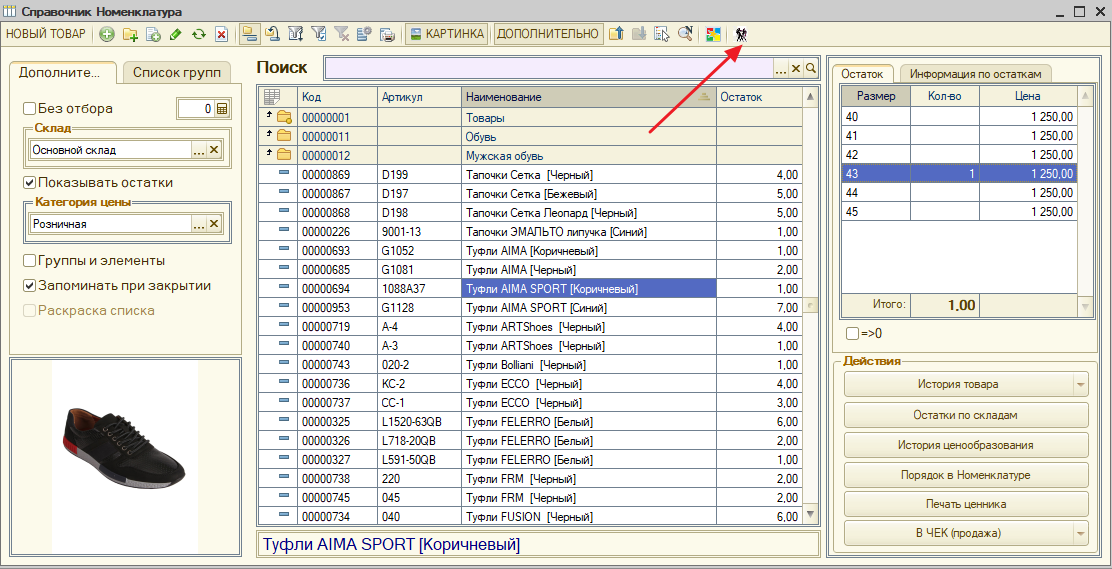
Откроется форма с таблицей - по умолчанию весь товар с таким же размером (в нашем примере : размер 43)
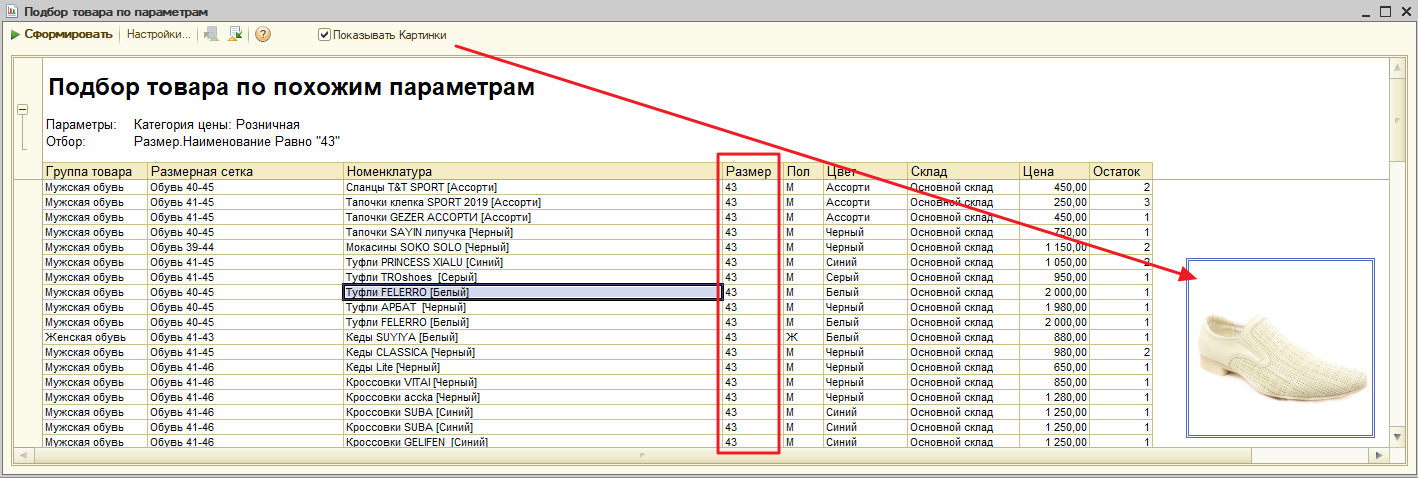
Но таблицу можно фильторовать по любым колонкам, например - отберем все с цветом = БЕЛЫЙ
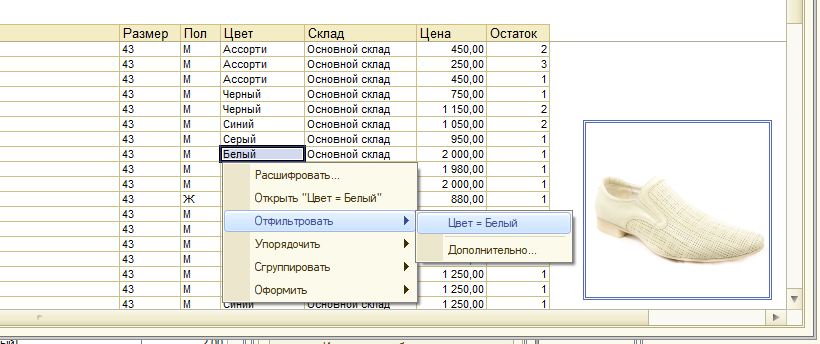
получим результат
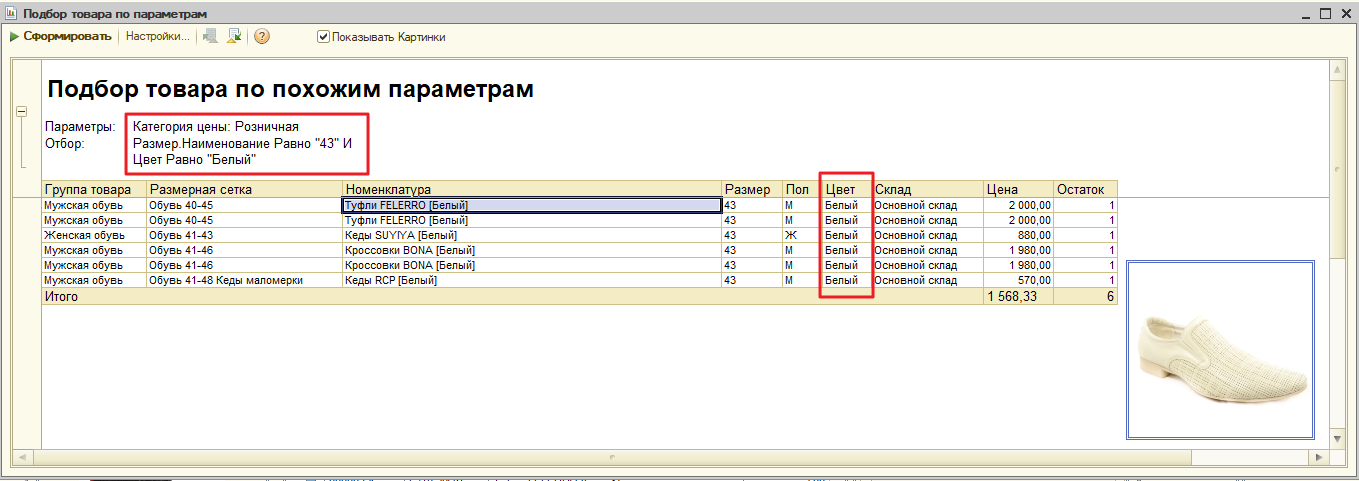
Настройки - ОТБОР - Размер.Наименование и Цвет
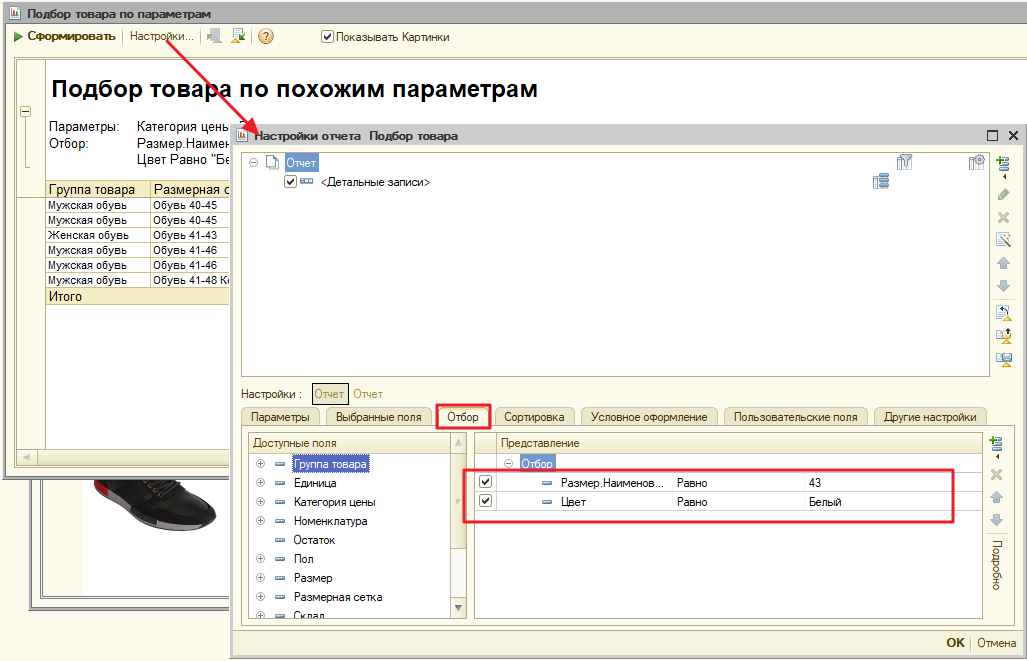
но, есть маленький и удобный секретик.
Настройка - ОТБОР - добавим - параметры по которым хотим ВСЕГДА осуществлять поиск
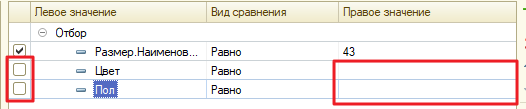
но, галочки не ставим и "Правое значение" оставляем пустым
Сохраняем НАСТРОЙКУ
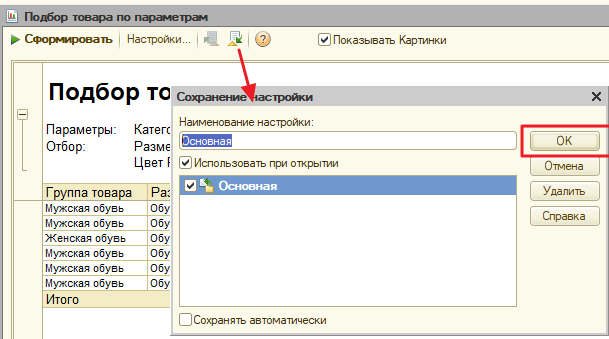
в документе "ЧЕК" добавили товара
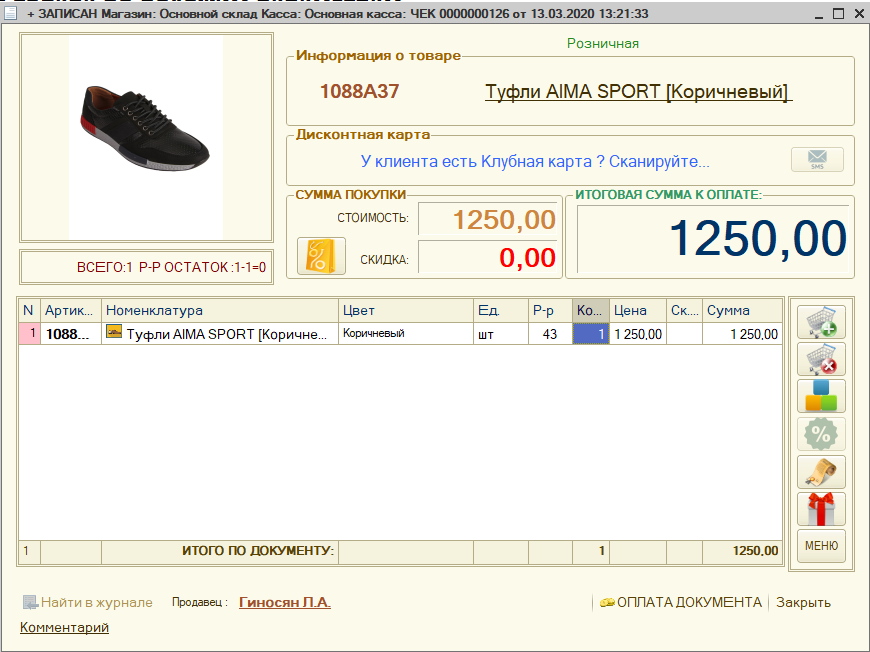
в меню добавился пункт меню - "ПОДОБРАТЬ ТОВАР по ПАРАМЕТРАМ" или нажать горячие клавиши ALT+A
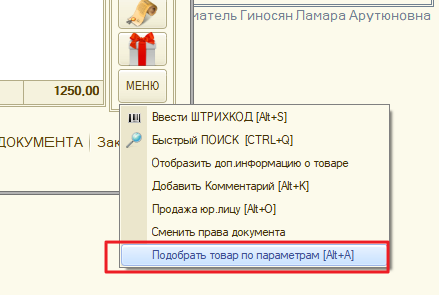
нажимаем и что мы видим ?
подобрали только то что нам нужно : РАЗМЕР, ПОЛ, ЦВЕТ (на основании товара который был уже в документе)
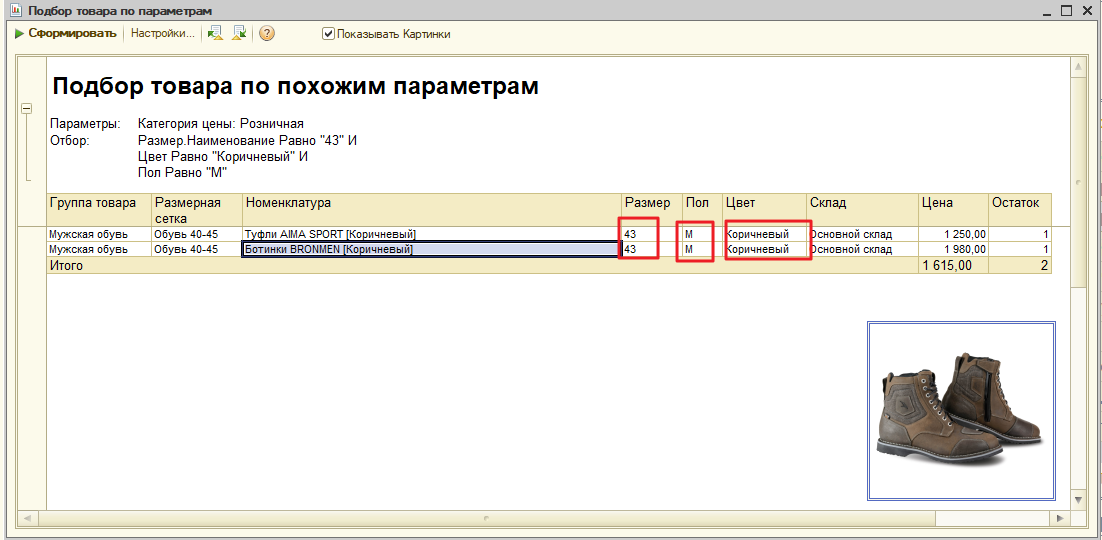
чтобы посмотреть все МУЖСКИЕ в размере 43 , но разных цветов - удалим фильтр по цвету

вот так останеться
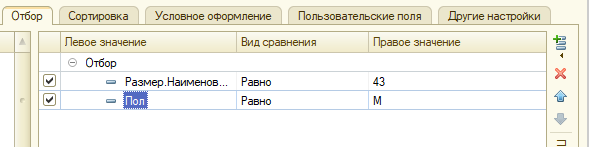
вся МУЖСКАЯ ОБУВЬ , РАЗМЕР = 43 во всех цветах
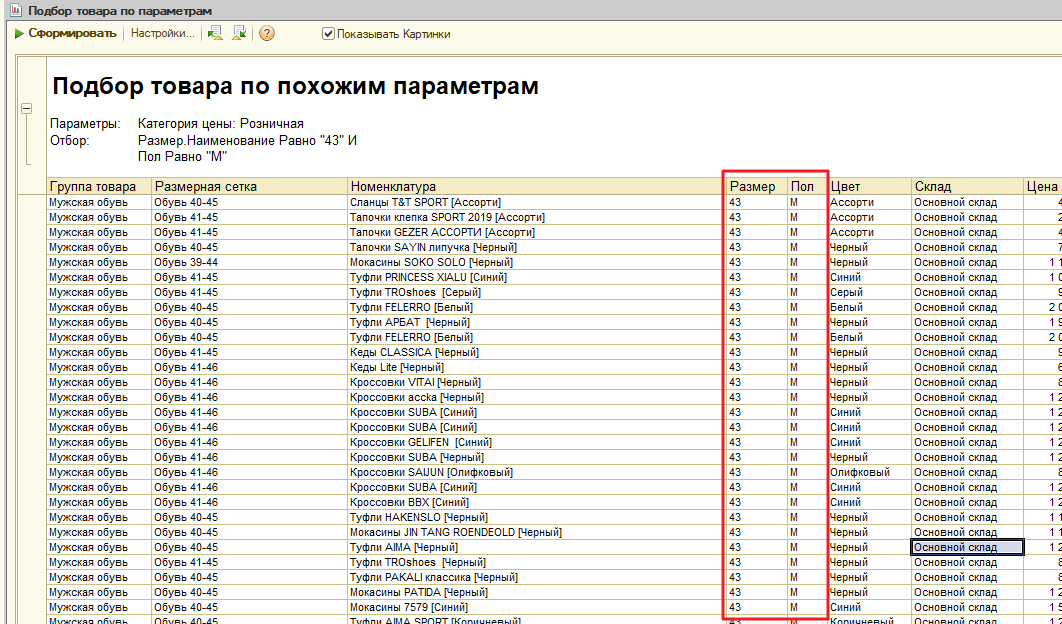
можем добавить даже такой фильтр - по части "НАИМЕНОВАНИЯ" , нас интересуют только "туфли"
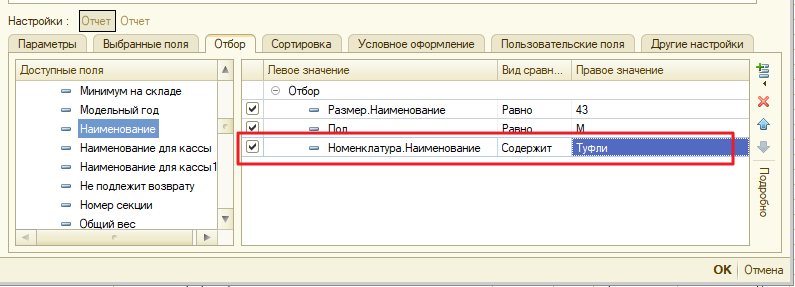
и получим нужный результат
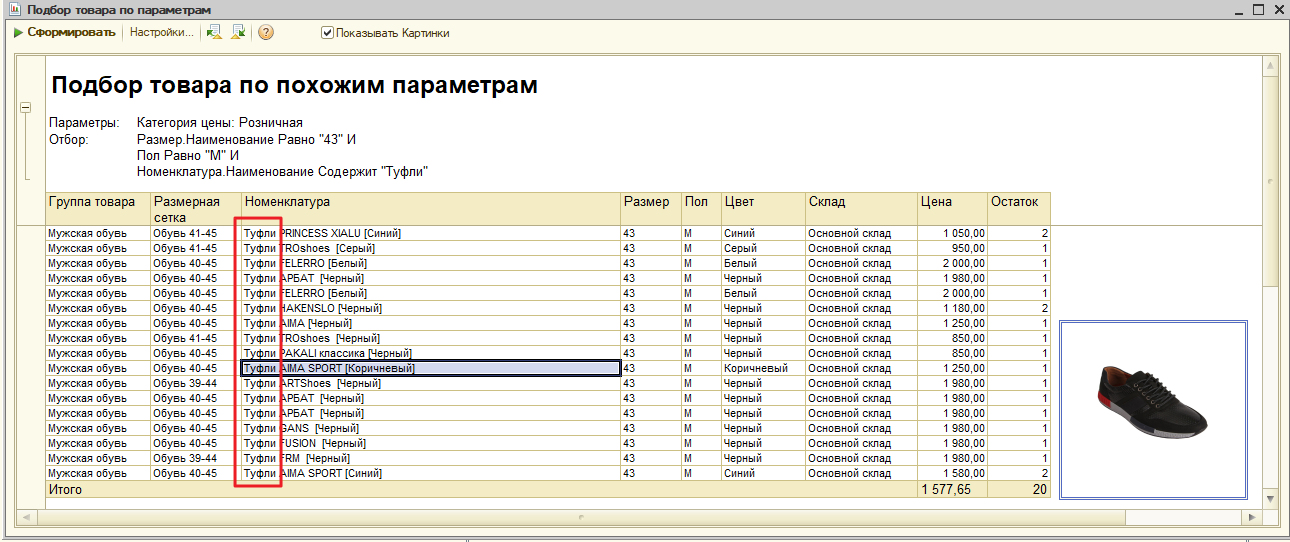
А как бы сделать сортировку по цене ? Да, очень просто - Настройка - Сортировка - добавляем Цена
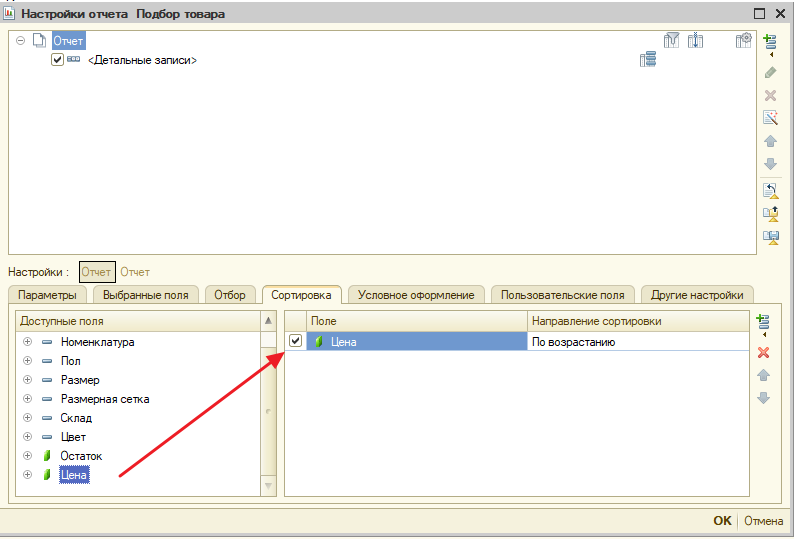
Формируем отчет - вот то , что нам и нужно
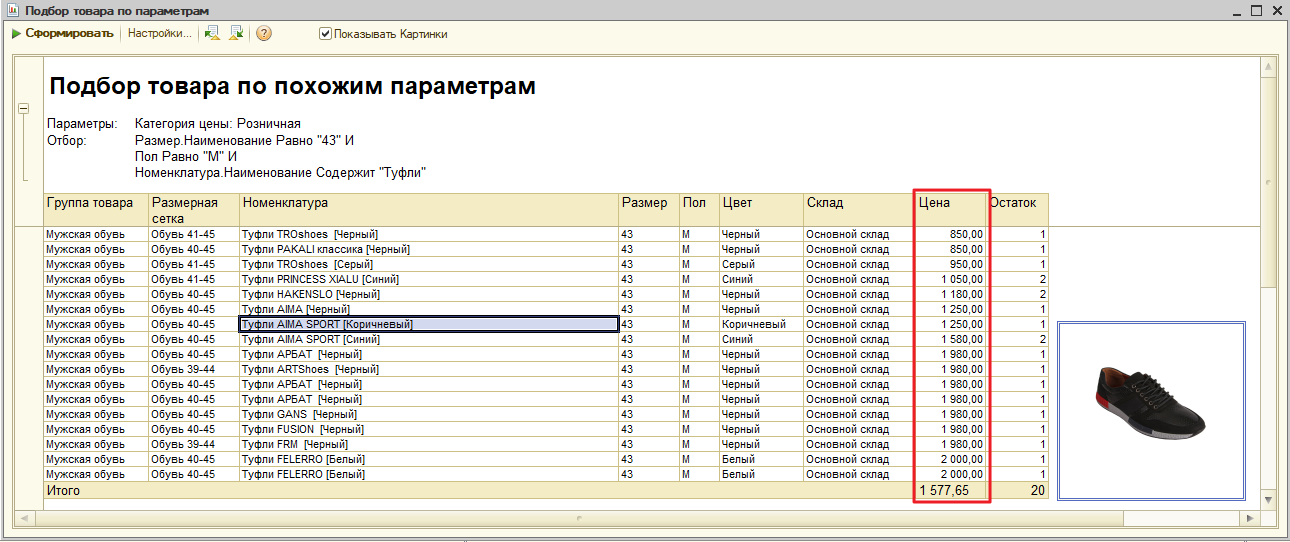
Как вы уже заметели , данный иснтрумент вызывается из Справочника "Номенклатура" и документа "ЧЕК"
если кликнуть по колонке Номенклатура - товар "будет выбран" в справочнике это текущая позиция, а в документе НОВАЯ СТРОКА табличной части (добавиться товар)
Рекомендую - настроить колонки (которые вам нужны), сортировку и поля по которым осуществлять отбор. Сохранить и пользоваться.
Удобно и наглядно.

